audio OPEL INSIGNIA BREAK 2019 Ohjekirja (in Finnish)
[x] Cancel search | Manufacturer: OPEL, Model Year: 2019, Model line: INSIGNIA BREAK, Model: OPEL INSIGNIA BREAK 2019Pages: 349, PDF Size: 9.64 MB
Page 114 of 349
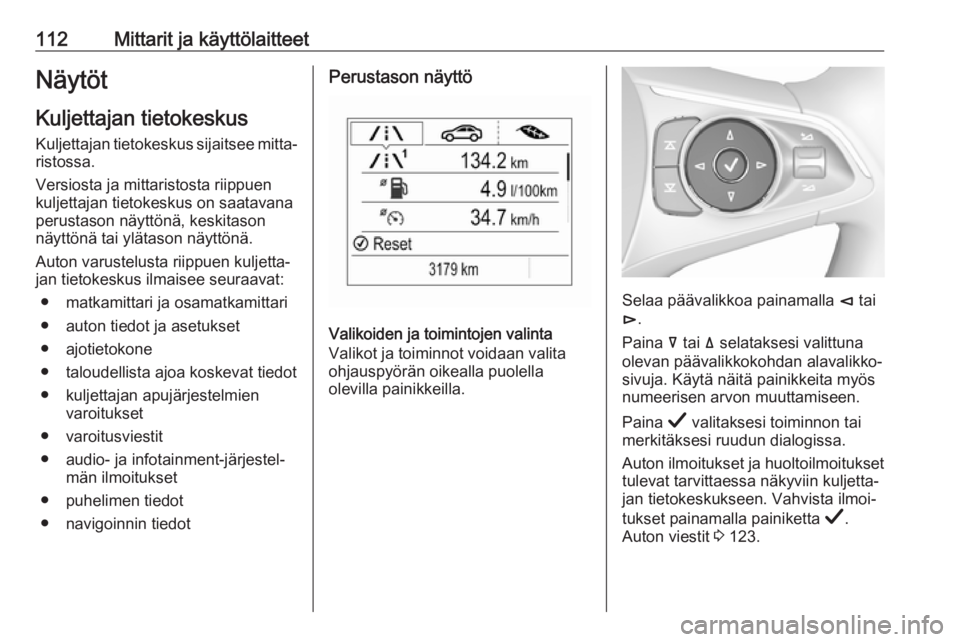
112Mittarit ja käyttölaitteetNäytöt
Kuljettajan tietokeskus Kuljettajan tietokeskus sijaitsee mitta‐
ristossa.
Versiosta ja mittaristosta riippuen
kuljettajan tietokeskus on saatavana
perustason näyttönä, keskitason
näyttönä tai ylätason näyttönä.
Auton varustelusta riippuen kuljetta‐
jan tietokeskus ilmaisee seuraavat:
● matkamittari ja osamatkamittari
● auton tiedot ja asetukset
● ajotietokone
● taloudellista ajoa koskevat tiedot
● kuljettajan apujärjestelmien varoitukset
● varoitusviestit
● audio- ja infotainment-järjestel‐ män ilmoitukset
● puhelimen tiedot
● navigoinnin tiedotPerustason näyttö
Valikoiden ja toimintojen valinta
Valikot ja toiminnot voidaan valita
ohjauspyörän oikealla puolella
olevilla painikkeilla.
Selaa päävalikkoa painamalla è tai
é .
Paina å tai ä selataksesi valittuna
olevan päävalikkokohdan alavalikko‐ sivuja. Käytä näitä painikkeita myös
numeerisen arvon muuttamiseen.
Paina Å valitaksesi toiminnon tai
merkitäksesi ruudun dialogissa.
Auton ilmoitukset ja huoltoilmoitukset
tulevat tarvittaessa näkyviin kuljetta‐
jan tietokeskukseen. Vahvista ilmoi‐
tukset painamalla painiketta Å.
Auton viestit 3 123.
Page 115 of 349

Mittarit ja käyttölaitteet113Päävalikko
Päävalikon symbolit näkyvät näytön
ylärivillä:
● Ajotietokonetiedot, jotka näyt‐ tää ; , katso kuvaus jäljem‐
pänä.
● Auton tiedot, jotka näyttää ?,
katso kuvaus jäljempänä.
● Eco-tiedot, jotka näyttää @,
katso kuvaus jäljempänä.
Jotkut näytetyistä toiminnoista ovat
erilaisia ajossa ja auton ollessa
paikallaan. Jotkut toiminnoista ovat
käytettävissä vain ajon aikana.
Keskitason näyttöValikoiden ja toimintojen valinta
Valikot ja toiminnot voidaan valita
ohjauspyörän oikealla puolella
olevilla painikkeilla.
Selaa päävalikkoa painamalla è tai
é .
Paina å tai ä selataksesi valittuna
olevan päävalikkokohdan alavalikko‐
sivuja. Käytä näitä painikkeita myös
numeerisen arvon muuttamiseen.
Paina Å valitaksesi toiminnon tai
merkitäksesi ruudun dialogissa.
Auton ilmoitukset ja huoltoilmoitukset
tulevat tarvittaessa näkyviin kuljetta‐
jan tietokeskukseen. Vahvista ilmoi‐
tukset painamalla painiketta Å.
Auton viestit 3 123.
Päävalikko
Päävalikon symbolit näkyvät näytön
ylärivillä:
● Kotisivu, näytetään !-kuvak‐
keella.
● Ajotietokonetiedot, näytetään "-
kuvakkeella, katso kuvaus alta.
● Audiotiedot, näytetään G-kuvak‐
keella, katso kuvaus alta.
● Navigointitiedot, näytetään §-
kuvakkeella, katso kuvaus alta.
● Puhelintiedot, näytetään $-
kuvakkeella, katso kuvaus alta.
● Asetukset, näytetään %-kuvak‐
keella, katso kuvaus alta.
Osa näytetyistä toiminnoista vaihte‐
lee, kun autoa ajetaan tai se on
paikallaan, ja jotkin toiminnot ovat
käytössä vain silloin, kun autoa
ajetaan.
Page 116 of 349
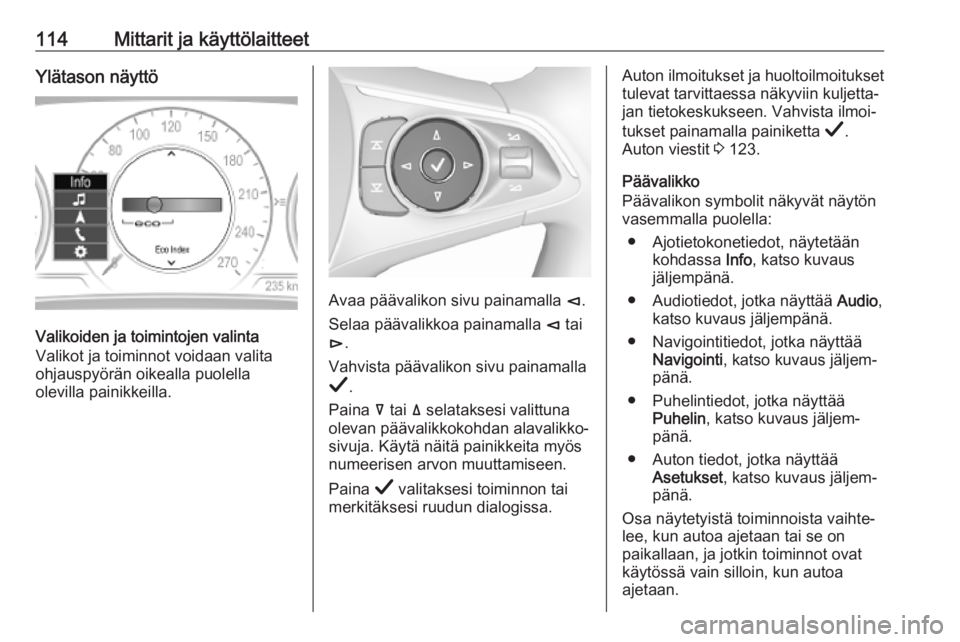
114Mittarit ja käyttölaitteetYlätason näyttö
Valikoiden ja toimintojen valinta
Valikot ja toiminnot voidaan valita
ohjauspyörän oikealla puolella
olevilla painikkeilla.
Avaa päävalikon sivu painamalla è.
Selaa päävalikkoa painamalla è tai
é .
Vahvista päävalikon sivu painamalla
Å .
Paina å tai ä selataksesi valittuna
olevan päävalikkokohdan alavalikko‐ sivuja. Käytä näitä painikkeita myös
numeerisen arvon muuttamiseen.
Paina Å valitaksesi toiminnon tai
merkitäksesi ruudun dialogissa.
Auton ilmoitukset ja huoltoilmoitukset
tulevat tarvittaessa näkyviin kuljetta‐
jan tietokeskukseen. Vahvista ilmoi‐
tukset painamalla painiketta Å.
Auton viestit 3 123.
Päävalikko
Päävalikon symbolit näkyvät näytön
vasemmalla puolella:
● Ajotietokonetiedot, näytetään kohdassa Info, katso kuvaus
jäljempänä.
● Audiotiedot, jotka näyttää Audio,
katso kuvaus jäljempänä.
● Navigointitiedot, jotka näyttää Navigointi , katso kuvaus jäljem‐
pänä.
● Puhelintiedot, jotka näyttää Puhelin , katso kuvaus jäljem‐
pänä.
● Auton tiedot, jotka näyttää Asetukset , katso kuvaus jäljem‐
pänä.
Osa näytetyistä toiminnoista vaihte‐
lee, kun autoa ajetaan tai se on
paikallaan, ja jotkin toiminnot ovat
käytössä vain silloin, kun autoa
ajetaan.
Page 119 of 349
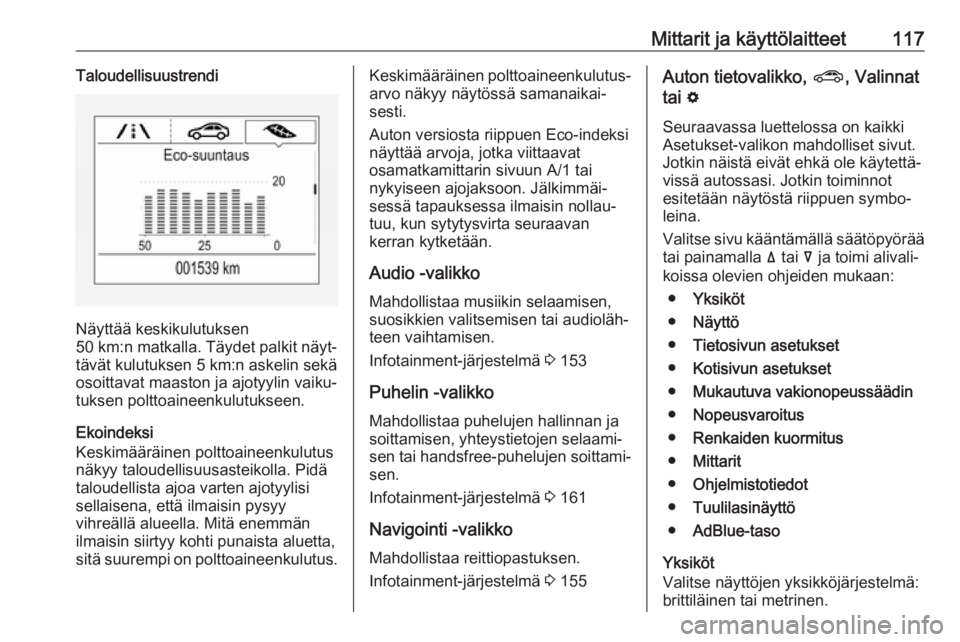
Mittarit ja käyttölaitteet117Taloudellisuustrendi
Näyttää keskikulutuksen
50 km:n matkalla. Täydet palkit näyt‐
tävät kulutuksen 5 km:n askelin sekä osoittavat maaston ja ajotyylin vaiku‐
tuksen polttoaineenkulutukseen.
Ekoindeksi
Keskimääräinen polttoaineenkulutus
näkyy taloudellisuusasteikolla. Pidä
taloudellista ajoa varten ajotyylisi
sellaisena, että ilmaisin pysyy
vihreällä alueella. Mitä enemmän
ilmaisin siirtyy kohti punaista aluetta,
sitä suurempi on polttoaineenkulutus.
Keskimääräinen polttoaineenkulutus‐
arvo näkyy näytössä samanaikai‐
sesti.
Auton versiosta riippuen Eco-indeksi
näyttää arvoja, jotka viittaavat
osamatkamittarin sivuun A/1 tai
nykyiseen ajojaksoon. Jälkimmäi‐ sessä tapauksessa ilmaisin nollau‐
tuu, kun sytytysvirta seuraavan
kerran kytketään.
Audio -valikko Mahdollistaa musiikin selaamisen,
suosikkien valitsemisen tai audioläh‐
teen vaihtamisen.
Infotainment-järjestelmä 3 153
Puhelin -valikko Mahdollistaa puhelujen hallinnan jasoittamisen, yhteystietojen selaami‐
sen tai handsfree-puhelujen soittami‐ sen.
Infotainment-järjestelmä 3 161
Navigointi -valikko Mahdollistaa reittiopastuksen.
Infotainment-järjestelmä 3 155Auton tietovalikko, ?, Valinnat
tai %
Seuraavassa luettelossa on kaikki
Asetukset-valikon mahdolliset sivut.
Jotkin näistä eivät ehkä ole käytettä‐
vissä autossasi. Jotkin toiminnot
esitetään näytöstä riippuen symbo‐
leina.
Valitse sivu kääntämällä säätöpyörää
tai painamalla ä tai å ja toimi alivali‐
koissa olevien ohjeiden mukaan:
● Yksiköt
● Näyttö
● Tietosivun asetukset
● Kotisivun asetukset
● Mukautuva vakionopeussäädin
● Nopeusvaroitus
● Renkaiden kuormitus
● Mittarit
● Ohjelmistotiedot
● Tuulilasinäyttö
● AdBlue-taso
Yksiköt
Valitse näyttöjen yksikköjärjestelmä: brittiläinen tai metrinen.
Page 122 of 349
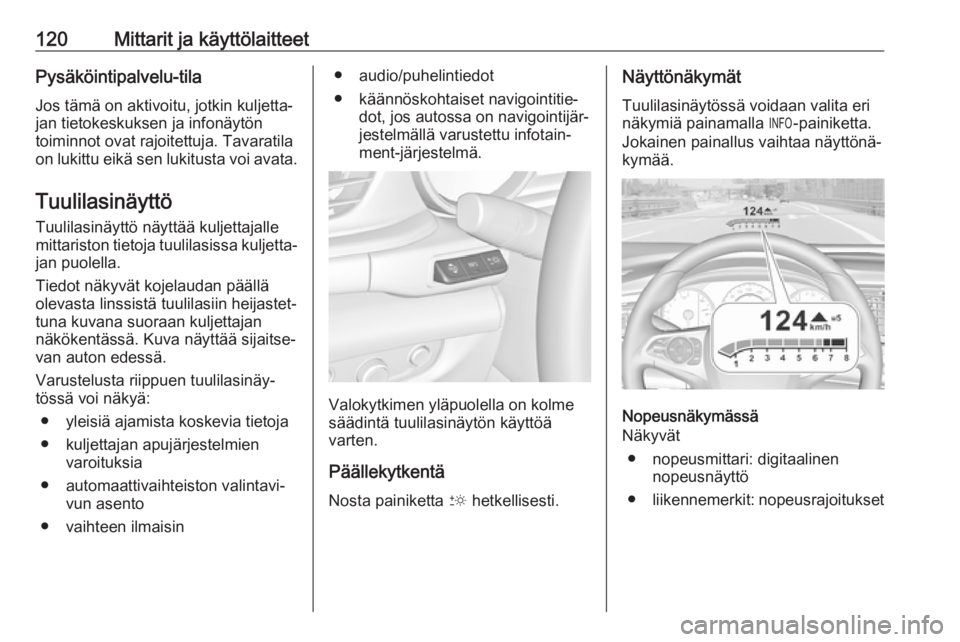
120Mittarit ja käyttölaitteetPysäköintipalvelu-tilaJos tämä on aktivoitu, jotkin kuljetta‐
jan tietokeskuksen ja infonäytön
toiminnot ovat rajoitettuja. Tavaratila
on lukittu eikä sen lukitusta voi avata.
Tuulilasinäyttö Tuulilasinäyttö näyttää kuljettajallemittariston tietoja tuulilasissa kuljetta‐ jan puolella.
Tiedot näkyvät kojelaudan päällä
olevasta linssistä tuulilasiin heijastet‐
tuna kuvana suoraan kuljettajan
näkökentässä. Kuva näyttää sijaitse‐
van auton edessä.
Varustelusta riippuen tuulilasinäy‐ tössä voi näkyä:
● yleisiä ajamista koskevia tietoja
● kuljettajan apujärjestelmien varoituksia
● automaattivaihteiston valintavi‐ vun asento
● vaihteen ilmaisin● audio/puhelintiedot
● käännöskohtaiset navigointitie‐ dot, jos autossa on navigointijär‐
jestelmällä varustettu infotain‐
ment-järjestelmä.
Valokytkimen yläpuolella on kolme
säädintä tuulilasinäytön käyttöä
varten.
Päällekytkentä
Nosta painiketta & hetkellisesti.
Näyttönäkymät
Tuulilasinäytössä voidaan valita eri
näkymiä painamalla /-painiketta.
Jokainen painallus vaihtaa näyttönä‐
kymää.
Nopeusnäkymässä
Näkyvät
● nopeusmittari: digitaalinen nopeusnäyttö
● liikennemerkit: nopeusrajoitukset
Page 123 of 349
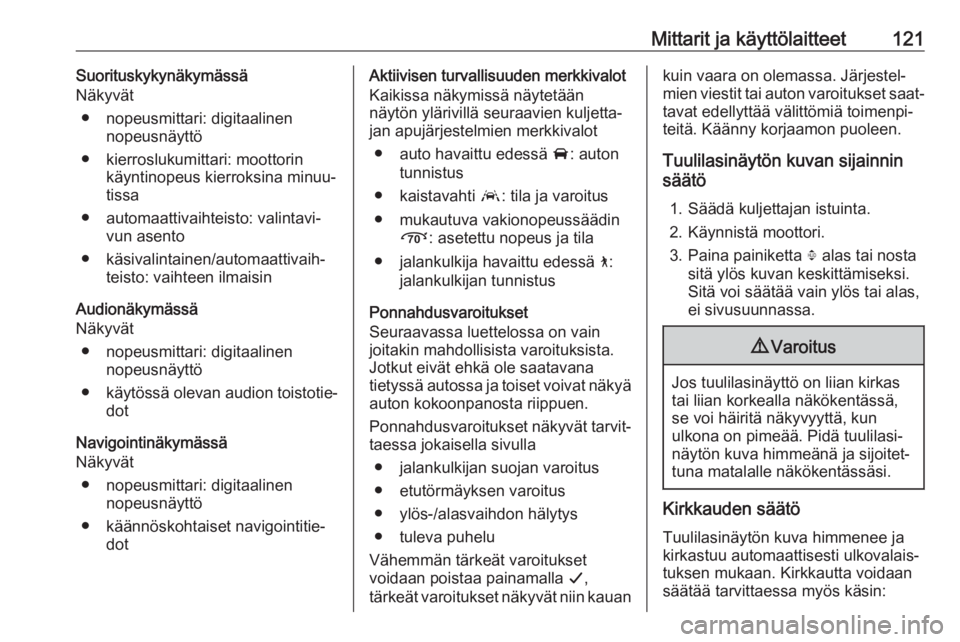
Mittarit ja käyttölaitteet121Suorituskykynäkymässä
Näkyvät
● nopeusmittari: digitaalinen nopeusnäyttö
● kierroslukumittari: moottorin käyntinopeus kierroksina minuu‐
tissa
● automaattivaihteisto: valintavi‐ vun asento
● käsivalintainen/automaattivaih‐ teisto: vaihteen ilmaisin
Audionäkymässä
Näkyvät
● nopeusmittari: digitaalinen nopeusnäyttö
● käytössä olevan audion toistotie‐
dot
Navigointinäkymässä
Näkyvät
● nopeusmittari: digitaalinen nopeusnäyttö
● käännöskohtaiset navigointitie‐ dotAktiivisen turvallisuuden merkkivalot
Kaikissa näkymissä näytetään
näytön ylärivillä seuraavien kuljetta‐
jan apujärjestelmien merkkivalot
● auto havaittu edessä A: auton
tunnistus
● kaistavahti a: tila ja varoitus
● mukautuva vakionopeussäädin Õ : asetettu nopeus ja tila
● jalankulkija havaittu edessä 7:
jalankulkijan tunnistus
Ponnahdusvaroitukset
Seuraavassa luettelossa on vain
joitakin mahdollisista varoituksista.
Jotkut eivät ehkä ole saatavana
tietyssä autossa ja toiset voivat näkyä
auton kokoonpanosta riippuen.
Ponnahdusvaroitukset näkyvät tarvit‐ taessa jokaisella sivulla
● jalankulkijan suojan varoitus
● etutörmäyksen varoitus
● ylös-/alasvaihdon hälytys
● tuleva puhelu
Vähemmän tärkeät varoitukset
voidaan poistaa painamalla G,
tärkeät varoitukset näkyvät niin kauankuin vaara on olemassa. Järjestel‐
mien viestit tai auton varoitukset saat‐
tavat edellyttää välittömiä toimenpi‐
teitä. Käänny korjaamon puoleen.
Tuulilasinäytön kuvan sijainnin
säätö
1. Säädä kuljettajan istuinta.
2. Käynnistä moottori.
3. Paina painiketta . alas tai nosta
sitä ylös kuvan keskittämiseksi.
Sitä voi säätää vain ylös tai alas,
ei sivusuunnassa.9 Varoitus
Jos tuulilasinäyttö on liian kirkas
tai liian korkealla näkökentässä,
se voi häiritä näkyvyyttä, kun
ulkona on pimeää. Pidä tuulilasi‐
näytön kuva himmeänä ja sijoitet‐
tuna matalalle näkökentässäsi.
Kirkkauden säätö
Tuulilasinäytön kuva himmenee ja
kirkastuu automaattisesti ulkovalais‐
tuksen mukaan. Kirkkautta voidaan
säätää tarvittaessa myös käsin:
Page 146 of 349
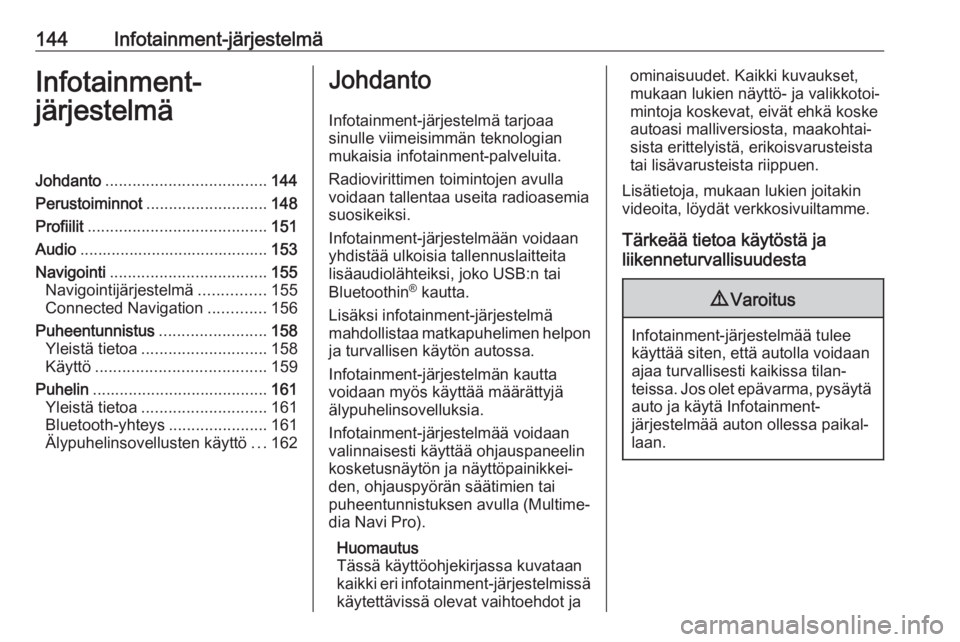
144Infotainment-järjestelmäInfotainment-
järjestelmäJohdanto .................................... 144
Perustoiminnot ........................... 148
Profiilit ........................................ 151
Audio .......................................... 153
Navigointi ................................... 155
Navigointijärjestelmä ...............155
Connected Navigation .............156
Puheentunnistus ........................158
Yleistä tietoa ............................ 158
Käyttö ...................................... 159
Puhelin ....................................... 161
Yleistä tietoa ............................ 161
Bluetooth-yhteys ......................161
Älypuhelinsovellusten käyttö ...162Johdanto
Infotainment-järjestelmä tarjoaa
sinulle viimeisimmän teknologian
mukaisia infotainment-palveluita.
Radiovirittimen toimintojen avulla
voidaan tallentaa useita radioasemia
suosikeiksi.
Infotainment-järjestelmään voidaan
yhdistää ulkoisia tallennuslaitteita
lisäaudiolähteiksi, joko USB:n tai
Bluetoothin ®
kautta.
Lisäksi infotainment-järjestelmä
mahdollistaa matkapuhelimen helpon ja turvallisen käytön autossa.
Infotainment-järjestelmän kautta
voidaan myös käyttää määrättyjä
älypuhelinsovelluksia.
Infotainment-järjestelmää voidaan
valinnaisesti käyttää ohjauspaneelin
kosketusnäytön ja näyttöpainikkei‐
den, ohjauspyörän säätimien tai
puheentunnistuksen avulla (Multime‐
dia Navi Pro).
Huomautus
Tässä käyttöohjekirjassa kuvataan
kaikki eri infotainment-järjestelmissä
käytettävissä olevat vaihtoehdot jaominaisuudet. Kaikki kuvaukset, mukaan lukien näyttö- ja valikkotoi‐
mintoja koskevat, eivät ehkä koske
autoasi malliversiosta, maakohtai‐
sista erittelyistä, erikoisvarusteista
tai lisävarusteista riippuen.
Lisätietoja, mukaan lukien joitakin
videoita, löydät verkkosivuiltamme.
Tärkeää tietoa käytöstä ja
liikenneturvallisuudesta9 Varoitus
Infotainment-järjestelmää tulee
käyttää siten, että autolla voidaan ajaa turvallisesti kaikissa tilan‐
teissa. Jos olet epävarma, pysäytä auto ja käytä Infotainment-
järjestelmää auton ollessa paikal‐
laan.
Page 149 of 349
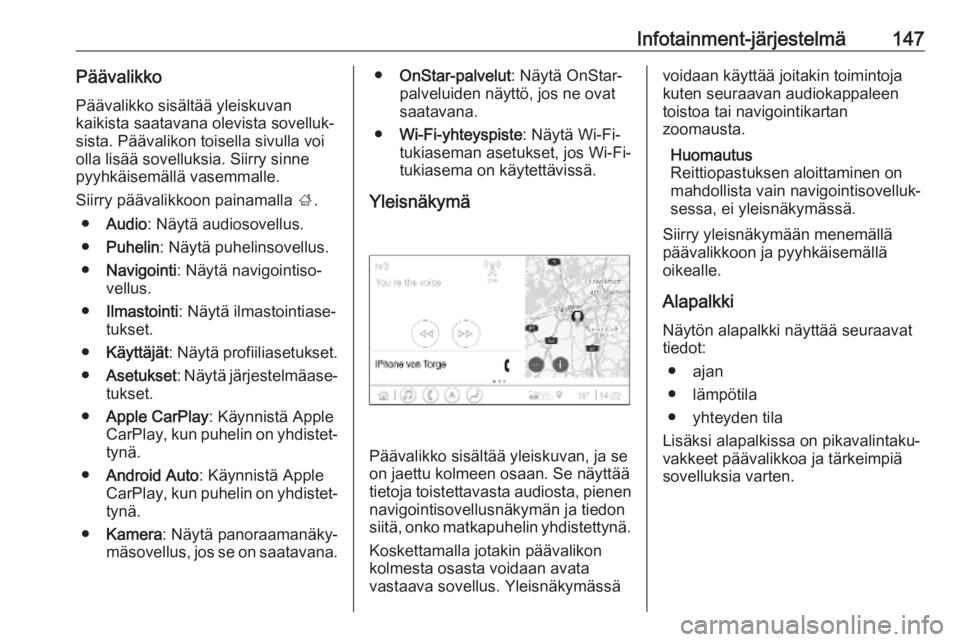
Infotainment-järjestelmä147PäävalikkoPäävalikko sisältää yleiskuvan
kaikista saatavana olevista sovelluk‐
sista. Päävalikon toisella sivulla voi
olla lisää sovelluksia. Siirry sinne
pyyhkäisemällä vasemmalle.
Siirry päävalikkoon painamalla ;.
● Audio : Näytä audiosovellus.
● Puhelin : Näytä puhelinsovellus.
● Navigointi : Näytä navigointiso‐
vellus.
● Ilmastointi : Näytä ilmastointiase‐
tukset.
● Käyttäjät : Näytä profiiliasetukset.
● Asetukset : Näytä järjestelmäase‐
tukset.
● Apple CarPlay : Käynnistä Apple
CarPlay, kun puhelin on yhdistet‐
tynä.
● Android Auto : Käynnistä Apple
CarPlay, kun puhelin on yhdistet‐ tynä.
● Kamera : Näytä panoraamanäky‐
mäsovellus, jos se on saatavana.● OnStar-palvelut : Näytä OnStar-
palveluiden näyttö, jos ne ovat
saatavana.
● Wi-Fi-yhteyspiste : Näytä Wi-Fi-
tukiaseman asetukset, jos Wi-Fi-
tukiasema on käytettävissä.
Yleisnäkymä
Päävalikko sisältää yleiskuvan, ja se
on jaettu kolmeen osaan. Se näyttää
tietoja toistettavasta audiosta, pienen navigointisovellusnäkymän ja tiedonsiitä, onko matkapuhelin yhdistettynä.
Koskettamalla jotakin päävalikon
kolmesta osasta voidaan avata
vastaava sovellus. Yleisnäkymässä
voidaan käyttää joitakin toimintoja
kuten seuraavan audiokappaleen
toistoa tai navigointikartan
zoomausta.
Huomautus
Reittiopastuksen aloittaminen on mahdollista vain navigointisovelluk‐ sessa, ei yleisnäkymässä.
Siirry yleisnäkymään menemällä
päävalikkoon ja pyyhkäisemällä
oikealle.
Alapalkki Näytön alapalkki näyttää seuraavattiedot:
● ajan
● lämpötila
● yhteyden tila
Lisäksi alapalkissa on pikavalintaku‐
vakkeet päävalikkoa ja tärkeimpiä
sovelluksia varten.
Page 153 of 349
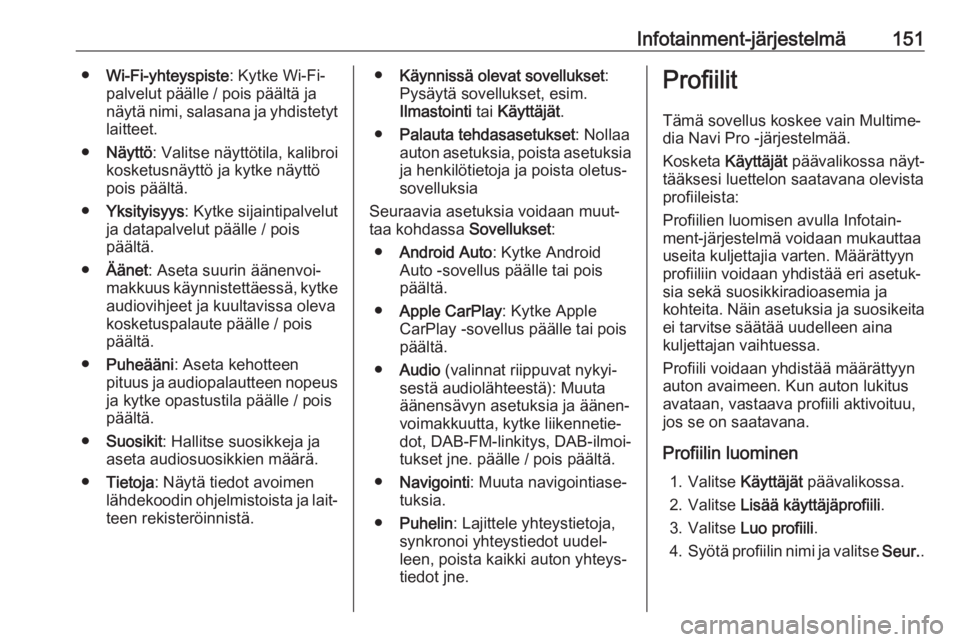
Infotainment-järjestelmä151●Wi-Fi-yhteyspiste : Kytke Wi-Fi-
palvelut päälle / pois päältä ja
näytä nimi, salasana ja yhdistetyt
laitteet.
● Näyttö : Valitse näyttötila, kalibroi
kosketusnäyttö ja kytke näyttö
pois päältä.
● Yksityisyys : Kytke sijaintipalvelut
ja datapalvelut päälle / pois
päältä.
● Äänet : Aseta suurin äänenvoi‐
makkuus käynnistettäessä, kytke audiovihjeet ja kuultavissa oleva
kosketuspalaute päälle / pois
päältä.
● Puheääni : Aseta kehotteen
pituus ja audiopalautteen nopeus ja kytke opastustila päälle / pois
päältä.
● Suosikit : Hallitse suosikkeja ja
aseta audiosuosikkien määrä.
● Tietoja : Näytä tiedot avoimen
lähdekoodin ohjelmistoista ja lait‐
teen rekisteröinnistä.● Käynnissä olevat sovellukset :
Pysäytä sovellukset, esim.
Ilmastointi tai Käyttäjät .
● Palauta tehdasasetukset : Nollaa
auton asetuksia, poista asetuksia
ja henkilötietoja ja poista oletus‐
sovelluksia
Seuraavia asetuksia voidaan muut‐
taa kohdassa Sovellukset:
● Android Auto : Kytke Android
Auto -sovellus päälle tai pois
päältä.
● Apple CarPlay : Kytke Apple
CarPlay -sovellus päälle tai pois
päältä.
● Audio (valinnat riippuvat nykyi‐
sestä audiolähteestä): Muuta
äänensävyn asetuksia ja äänen‐
voimakkuutta, kytke liikennetie‐
dot, DAB-FM-linkitys, DAB-ilmoi‐
tukset jne. päälle / pois päältä.
● Navigointi : Muuta navigointiase‐
tuksia.
● Puhelin : Lajittele yhteystietoja,
synkronoi yhteystiedot uudel‐
leen, poista kaikki auton yhteys‐ tiedot jne.Profiilit
Tämä sovellus koskee vain Multime‐
dia Navi Pro -järjestelmää.
Kosketa Käyttäjät päävalikossa näyt‐
tääksesi luettelon saatavana olevista
profiileista:
Profiilien luomisen avulla Infotain‐ ment-järjestelmä voidaan mukauttaa
useita kuljettajia varten. Määrättyyn profiiliin voidaan yhdistää eri asetuk‐
sia sekä suosikkiradioasemia ja
kohteita. Näin asetuksia ja suosikeita
ei tarvitse säätää uudelleen aina
kuljettajan vaihtuessa.
Profiili voidaan yhdistää määrättyyn
auton avaimeen. Kun auton lukitus avataan, vastaava profiili aktivoituu,
jos se on saatavana.
Profiilin luominen 1. Valitse Käyttäjät päävalikossa.
2. Valitse Lisää käyttäjäprofiili .
3. Valitse Luo profiili .
4. Syötä profiilin nimi ja valitse Seur..
Page 154 of 349
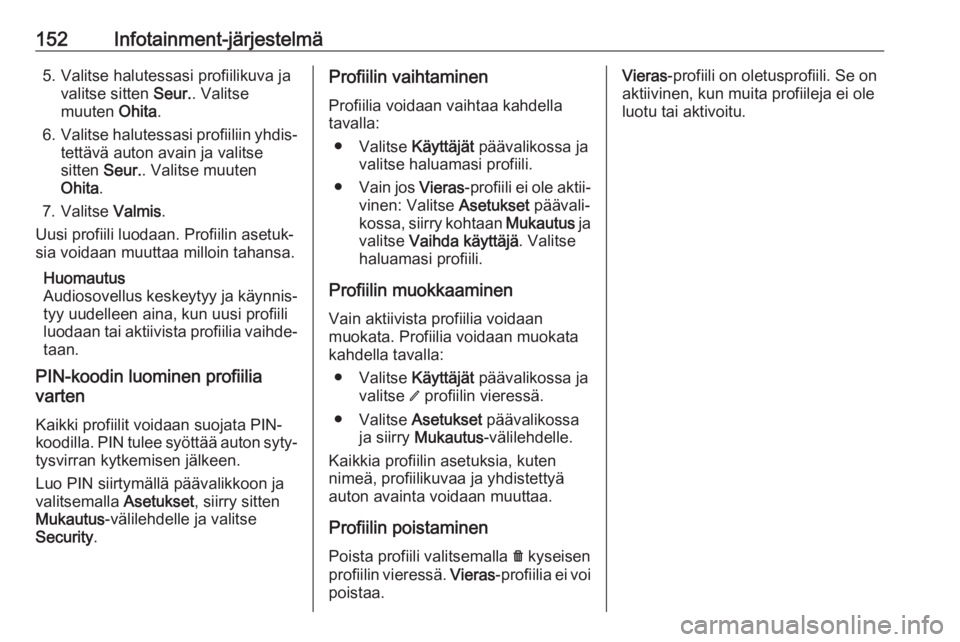
152Infotainment-järjestelmä5. Valitse halutessasi profiilikuva javalitse sitten Seur.. Valitse
muuten Ohita.
6. Valitse halutessasi profiiliin yhdis‐
tettävä auton avain ja valitse
sitten Seur.. Valitse muuten
Ohita .
7. Valitse Valmis.
Uusi profiili luodaan. Profiilin asetuk‐ sia voidaan muuttaa milloin tahansa.
Huomautus
Audiosovellus keskeytyy ja käynnis‐
tyy uudelleen aina, kun uusi profiili
luodaan tai aktiivista profiilia vaihde‐ taan.
PIN-koodin luominen profiilia
varten
Kaikki profiilit voidaan suojata PIN- koodilla. PIN tulee syöttää auton syty‐
tysvirran kytkemisen jälkeen.
Luo PIN siirtymällä päävalikkoon ja
valitsemalla Asetukset, siirry sitten
Mukautus -välilehdelle ja valitse
Security .Profiilin vaihtaminen
Profiilia voidaan vaihtaa kahdella
tavalla:
● Valitse Käyttäjät päävalikossa ja
valitse haluamasi profiili.
● Vain jos Vieras-profiili ei ole aktii‐
vinen: Valitse Asetukset päävali‐
kossa, siirry kohtaan Mukautus ja
valitse Vaihda käyttäjä . Valitse
haluamasi profiili.
Profiilin muokkaaminen Vain aktiivista profiilia voidaan
muokata. Profiilia voidaan muokata
kahdella tavalla:
● Valitse Käyttäjät päävalikossa ja
valitse / profiilin vieressä.
● Valitse Asetukset päävalikossa
ja siirry Mukautus -välilehdelle.
Kaikkia profiilin asetuksia, kuten
nimeä, profiilikuvaa ja yhdistettyä
auton avainta voidaan muuttaa.
Profiilin poistaminen Poista profiili valitsemalla f kyseisen
profiilin vieressä. Vieras-profiilia ei voi
poistaa.Vieras -profiili on oletusprofiili. Se on
aktiivinen, kun muita profiileja ei ole
luotu tai aktivoitu.